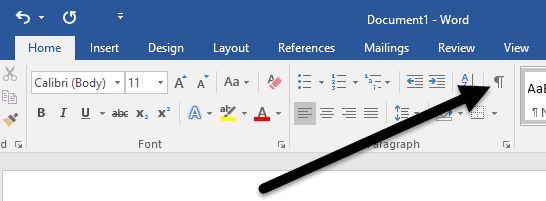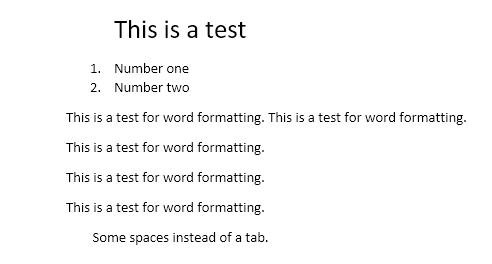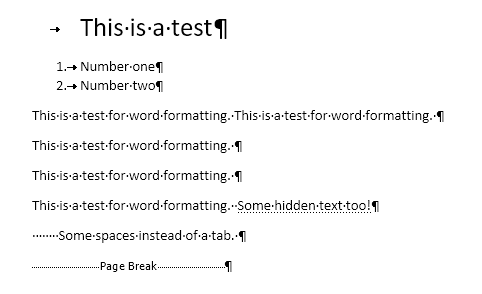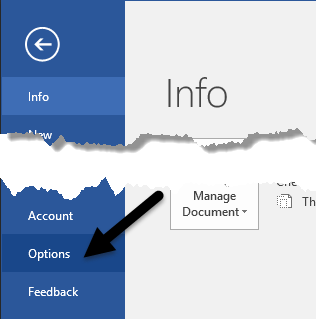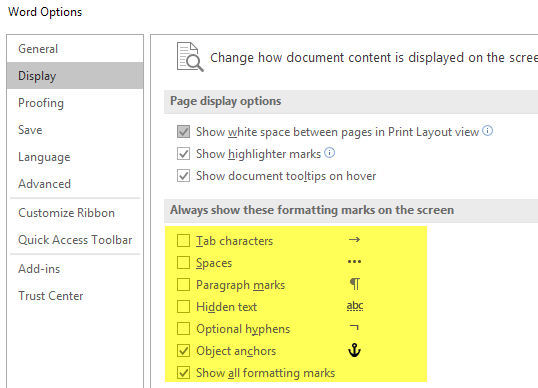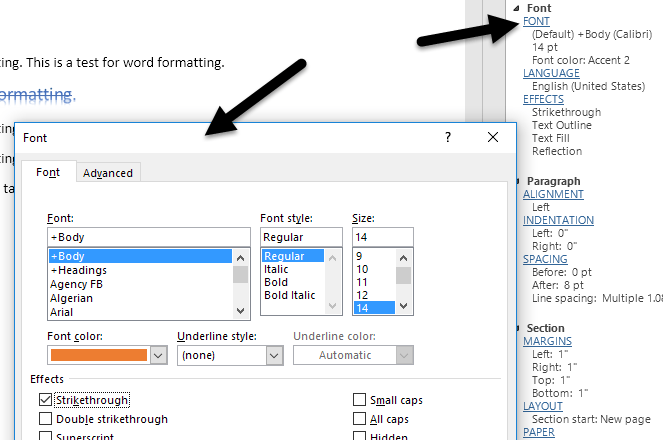Kui olete kunagi loonud keeruka Wordi dokumendi, olete tõenäoliselt kokku puutunud masendavate probleemidega, mille puhul tundub, et te lihtsalt ei saa teksti täppi või lõiku õigesti joondada või mõni tekst katkeb vajadusel teisele lehele. olla samal lehel.
Seda tüüpi probleemide lahendamiseks peate mõnikord dokumendi vormingut käsitsi redigeerima. Wordis salvestatakse dokumendi tekst vormingust eraldi. See on hea, sest see muudab vormingu redigeerimise lihtsamaks ilma teksti kaotamata.
Selles artiklis räägin teile, kuidas Wordi dokumentides vormindamismärke kuvada. Need vormindusmärgid hõlmavad tabeldusmärke, sidekriipse, tühikuid, lõigumärke, peidetud teksti, leheküljevahesid jne. Räägin ka teisest Wordi funktsioonist nimega Reveal Formatting , mis võimaldab teil näha kogu valitud tekstile rakendatud vormingut.
Kuva vormindusmärgid
Vormingu või lõigumärkide kuvamiseks Wordis on kaks võimalust: kas kasutada nuppu Lõigu lindil või avada Word – Valikud . Viimane meetod kuvab kõigi dokumentide vormindusmärgid kogu aeg. Nupu abil saate märkide kuvamist sisse ja välja lülitada ja see mõjutab ainult hetkel avatud dokumente.
Lõigumärkide vaatamiseks Wordis klõpsake lindil vahekaarti Avaleht ja seejärel jaotises Lõik lõikemärki .
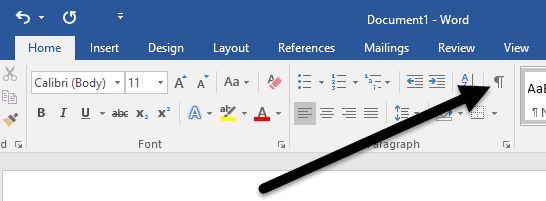
Näiteks siin on Wordis põhivorminguga tekst:
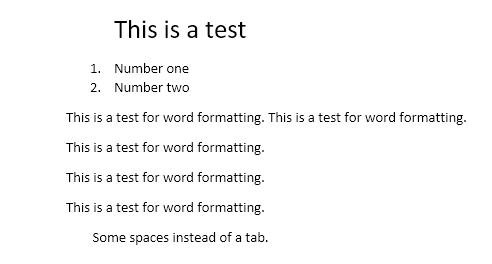
Nüüd, kui klõpsan ülaloleval nupul, näen dokumendis kohe kõiki vormindamismärke.
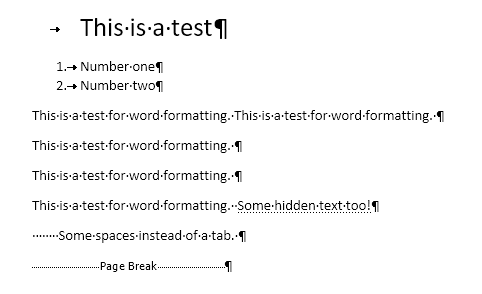
Paremale osutava noolega jooned on sakid ja üksikud punktid on tühikud. Peidetud tekst on punktiirjoonega alla joonitud ja lehekülje katkestus kuvatakse allosas. Kui soovite kogu aeg mõnda kindlat vormingumärki kuvada, saate seda teha, klõpsates nuppu Fail ja seejärel valikul Suvandid .
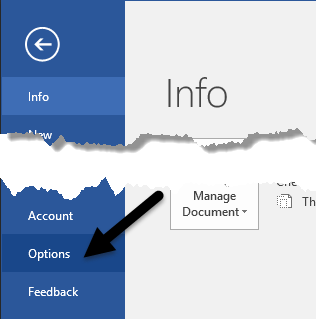
Nüüd klõpsake vasakpoolses menüüs nuppu Kuva ja näete jaotist Kuva alati need vormindusmärgid ekraanil .
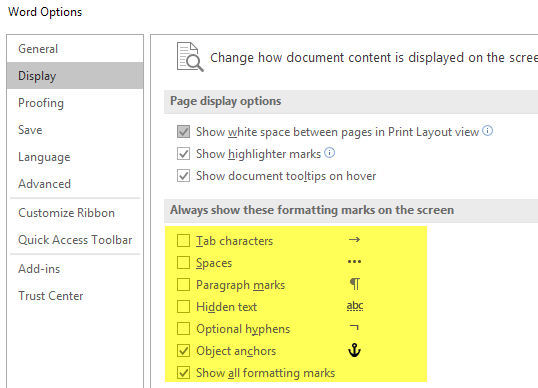
Loendi allosas saate soovi korral kuvada ka kõik vormindusmärgid. Räägime nüüd Wordi paljastava vormingu valikust.
Vorminduse kuvamine
Lisaks Wordi dokumendis lõikude ja vormindamismärkide vaatamisele on mõnikord kasulik vaadata, millist vormingut tekstile on rakendatud. See sarnaneb HTML-i ja CSS-iga, kui olete nende veebiprotokollidega tuttav.
Wordis vormingu kuvamiseks vajutage lihtsalt SHIFT + F1 ja ekraani paremale küljele ilmub dokitud dialoogiaken.
Nüüd klõpsake lihtsalt suvalises kohas oma dokumendis või valige tekst ja näete kogu rakendatud vormingut, sealhulgas fonti, keelt, efekte jne. Samuti annab see teile teada lõigule ja jaotisele rakendatud vormingu. See on tõesti kasulik, kui peate täpselt nägema, millist vormingut teatud teksti välimuse loomiseks kasutati.
Samuti väärib märkimist, et dialoogis olevad sinised lingid on klõpsatavad. Oletame, et soovite fonti muuta, klõpsake lihtsalt FONT ja see avab dialoogi Font .
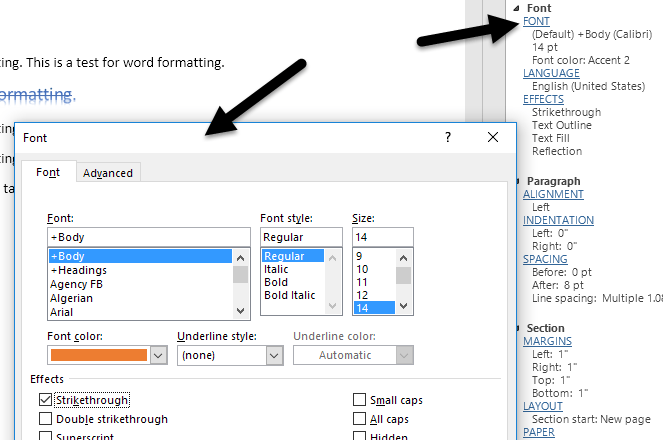
Sama kehtib efektide , joonduse , taande , vahekauguse , veeriste jne kohta. See on veel üks suurepärane viis valitud tekstiosa vormingu redigeerimiseks, mis võib teile probleeme tekitada. Need on peaaegu kõik viisid, kuidas saate Wordi dokumendis vormingut redigeerida või vormingut vaadata. Kui teil on küsimusi, kommenteerige julgelt. Nautige!